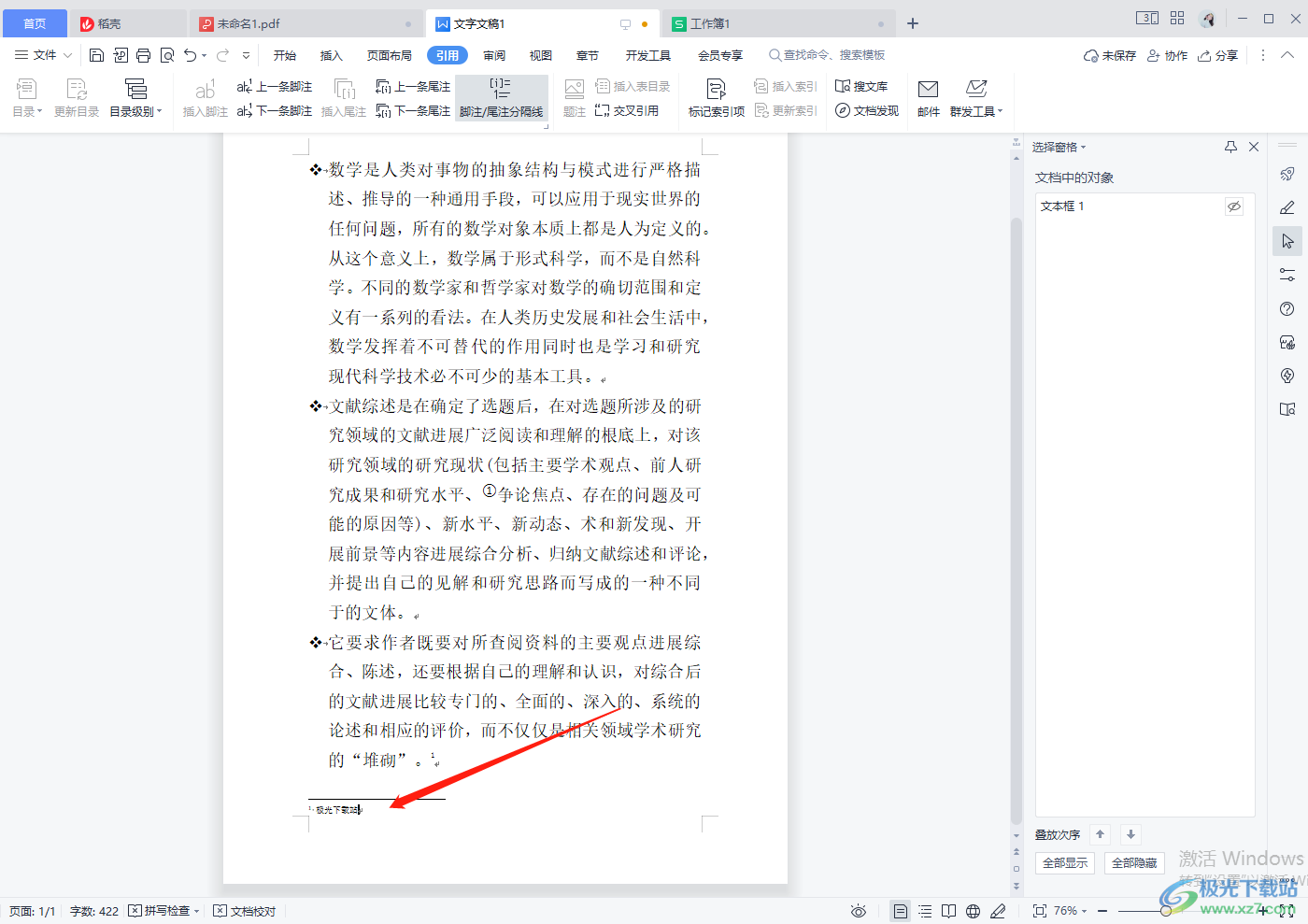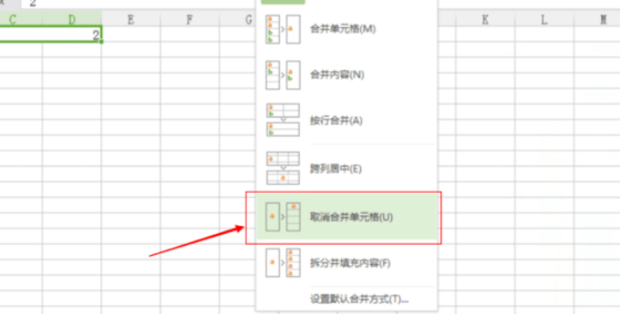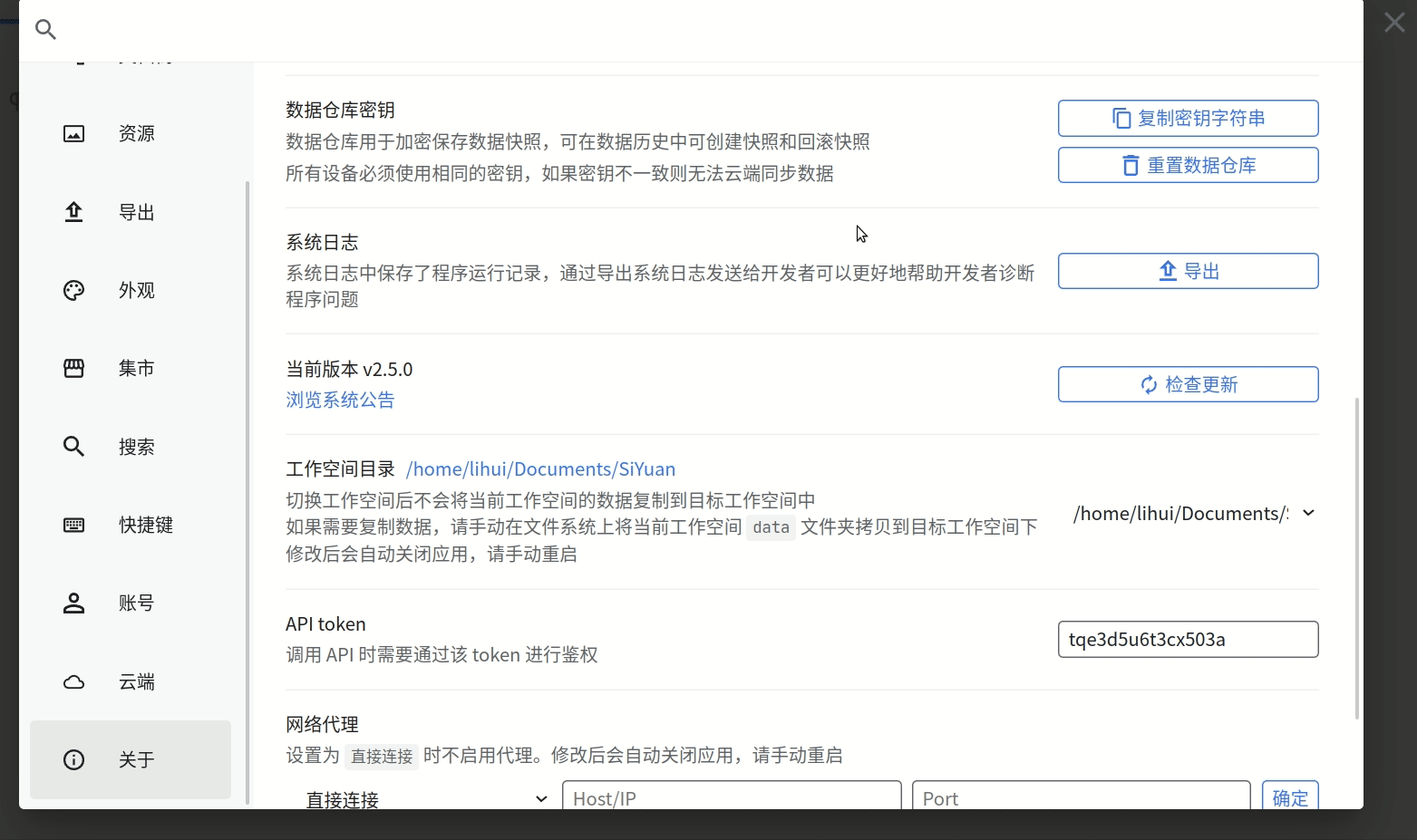在处理大型PDF文档时,拆分功能显得至关重要。使用WPS Office for Mac,您可以轻松实现PDF的精准拆分,无论是按特定页面范围提取、将文件分割成固定页数的小册子,还是自由选择不连续的页面进行组合。此功能集成在WPS的PDF编辑器中,通过访问“页面”选项卡下的“拆分文档”工具即可快速启动,操作直观且能保持原始文档的质量和格式。
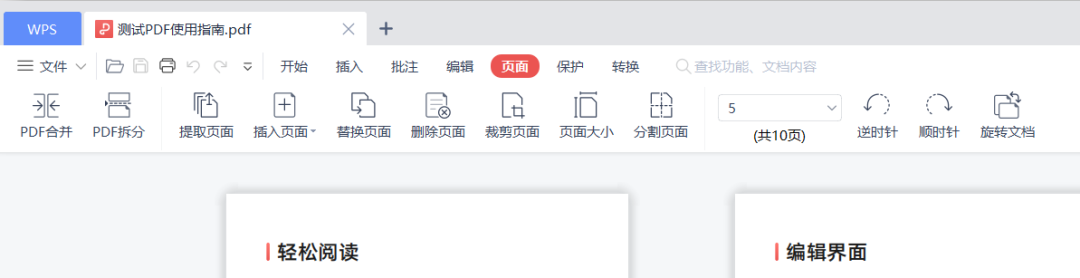
目录
为什么需要拆分PDF文件?
WPS PDF拆分功能的核心优势
WPS拆分PDF的详细步骤指南
在Mac上使用WPS拆分PDF的独有技巧
WPS PDF拆分功能是否免费?
拆分后的PDF文件质量会下降吗?
除了拆分,WPS PDF还能做什么?
常见问题与解决方案
为什么需要拆分PDF文件?
在日常工作和学习中,我们经常遇到体积庞大、内容繁杂的PDF文件,如一本数百页的电子书、一份冗长的研究报告或一份包含多个项目的合同。直接处理这些大文件不仅效率低下,还可能带来诸多不便。因此,掌握PDF拆分技巧是提升数字文档处理能力的关键一步。
拆分PDF文件可以带来显而易见的好处。首先是减小文件体积,便于分享与传输。一份大型报告中,您可能只需要将其中几个关键章节通过电子邮件发送给同事。通过拆分,您可以提取出这部分内容,生成一个轻量级的文件,从而绕过邮箱的附件大小限制,实现快速分享。其次,提取核心内容,提高信息聚焦度。当您只需要文档中的特定图表、数据页或合同中的某一附录时,拆分功能可以帮助您精准提取,避免在无关信息中浪费时间。这对于学术研究、报告撰写和法律文件审阅尤为重要。
此外,拆分还有助于改善文档管理与归档。您可以将一份综合性手册按章节拆分成多个独立文件,并以章节名进行命名,这样更有利于分类存储和快速检索。对于需要分发给不同人员处理的材料,例如将一份完整的项目计划书按部门职责拆分,可以确保每个人只收到与其相关的信息,既保密又高效。
WPS PDF拆分功能的核心优势
市面上有众多PDF处理工具,但使用 WPS拆分PDF 具有独特的优势,特别是对于Mac用户而言。WPS Office for Mac不仅仅是一个文档处理器,它是一个集成了文字、表格、演示和PDF处理的强大办公套件。这意味着您无需在不同软件之间切换,在一个统一、流畅的环境中即可完成所有工作。
一体化办公体验是WPS最显著的优势。当您在WPS Writer中撰写报告并需要引用PDF中的某几页时,可以直接在WPS内部打开PDF文件,使用其拆分功能提取所需页面,再无缝插入到您的文档中。这种工作流的连贯性极大地提升了效率。同时,WPS PDF编辑器拥有一个简洁直观的用户界面,所有功能布局清晰,即使是初次使用的用户也能快速上手,无需学习复杂的教程。
WPS提供了多样化的拆分模式,满足不同场景下的需求。无论是按页码范围、按固定页数还是自由提取,都能精准控制。更重要的是,WPS在处理过程中确保高保真输出。它采用先进的解析技术,保证拆分后的文件完美保留原始文档的字体、图像清晰度、排版布局和超链接,不会出现格式错乱或质量下降的问题,这是许多在线工具难以比拟的。
WPS拆分PDF的详细步骤指南
在WPS Office for Mac中拆分PDF文件是一个简单直接的过程。以下是三种最常用方法的详细操作步骤,帮助您轻松应对各种拆分需求。
方法一:按指定页码范围拆分
当您需要提取文档中连续的一部分时,例如一本书的某个章节或报告的某个部分,此方法最为适用。
-
打开文件:在WPS Office for Mac中打开您需要处理的PDF文档。
-
进入拆分工具:点击顶部菜单栏中的“页面”选项卡,然后找到并点击“拆分文档”按钮。
-
选择拆分方式:在弹出的对话框中,选择“分割方式”为“页码范围”。
-
输入页码:在下方的输入框中,输入您想要提取的页面范围。例如,要提取第10页到第15页,就输入“10-15”。如果您需要多个不连续的范围,可以用逗号隔开,如“1-5, 10-15”。
-
执行拆分:确认页码无误后,点击“开始拆分”,WPS将为您生成一个包含指定页面的新PDF文件。
方法二:按固定页数拆分
此方法非常适合将一份长文档平均分割成多个小文件,例如将一份100页的用户手册每10页拆分成一个文件,方便分阶段阅读或分发。
-
启动工具:同样地,打开PDF文件后,进入“页面” > “拆分文档”。
-
选择分割模式:在“分割方式”下拉菜单中,选择“固定页数”。
-
设定页数:在旁边的输入框中填入每个文件应包含的页数。例如,输入“10”,WPS就会将文档每10页分割成一个独立文件。
-
确认并执行:点击“开始拆分”,程序会自动处理并生成一系列按顺序命名的新PDF文件。
方法三:自由提取特定页面
如果您需要从文档中挑选出多个不连续的页面,比如第1页、第5页和第20页,来组成一个新的文件,这种方法提供了最大的灵活性。
-
打开页面视图:打开PDF后,点击“页面”选项卡。您会看到文档所有页面的缩略图。
-
选择页面:按住键盘上的 Command 键,然后用鼠标逐个点击您想要提取的页面缩略图。被选中的页面会高亮显示。
-
执行提取:选中所有需要的页面后,右键点击任意一个选中的缩略图,在弹出的菜单中选择“提取页面”。
-
保存新文件:WPS会立即将您选中的页面合并到一个新的PDF文档中,您只需保存该文件即可。
在Mac上使用WPS拆分PDF的独有技巧
作为Mac用户,您可以结合WPS与macOS系统特性,让PDF拆分工作流更加顺畅。例如,您可以利用Mac的快速查看(Quick Look)功能。在拆分大量文件后,选中生成的文件,按下空格键,即可快速预览内容,无需逐一打开,从而迅速确认拆分结果是否正确。
另一个技巧是善用WPS的拖放操作。在“页面”缩略图视图中,您可以直接将选中的页面缩略图拖拽到桌面上,WPS会自动将这些页面生成一个新的PDF文件。这种直观的操作方式充分利用了Mac系统的优势,极大提升了操作便捷性。
此外,WPS for Mac与系统的共享菜单深度集成。当您完成PDF拆分后,可以直接在WPS中点击“文件” > “共享”,通过隔空投送(AirDrop)发送给附近的苹果设备,或直接通过邮件、信息等方式分享出去,整个过程一气呵成。
WPS PDF拆分功能是否免费?
WPS Office for Mac采用了免费增值(Freemium)的模式。对于大多数用户而言,基础的PDF阅读、注释和部分编辑功能是完全免费的。关于PDF拆分功能,通常基础的按页码范围拆分和提取页面功能包含在免费版本中,能够满足日常的基本需求。
然而,一些更高级或更复杂的拆分选项,例如按固定页数批量拆分或处理有特定限制的文档,可能需要订阅WPS高级会员(Premium)才能使用。成为高级会员不仅能解锁所有PDF高级功能,还能享受无广告、云空间扩容以及跨平台文件同步等一系列增值服务。对于需要频繁处理PDF文档的专业人士或重度用户来说,升级到WPS Premium是一个性价比很高的选择,它能将您的文档处理能力提升到一个新的水平。
拆分后的PDF文件质量会下降吗?
这是一个非常普遍的担忧,但使用WPS进行PDF拆分,您完全可以放心。WPS的PDF拆分本质上是一个无损操作。它并非对页面内容进行重新渲染或压缩,而是像从一本书中取出几页重新装订成册一样,在文件结构层面进行重组。
这意味着拆分生成的新PDF文件会完整保留原始文档的所有元素和属性。无论是矢量图形的锐利度、嵌入图片的分辨率、文字的字体和排版,还是原有的书签、超链接和表单域,都会被原封不动地继承下来。文件的视觉质量和数据完整性不会有任何损失。因此,您可以放心地使用WPS拆分高精度的设计图纸、专业的学术论文或重要的法律合同,而不必担心信息失真。
除了拆分,WPS PDF还能做什么?
PDF拆分只是WPS强大PDF工具箱中的冰山一角。作为一款全能的办公套件,WPS为用户提供了全面的PDF解决方案,几乎涵盖了所有常见的PDF处理需求。拥有WPS,就相当于拥有了一个多功能的PDF瑞士军刀。
除了拆分,您还可以轻松地合并多个PDF文件,将分散的报告或章节整合为一份完整的文档。其强大的格式转换功能支持PDF与Word、Excel、PPT以及图片格式(如JPG、PNG)之间的相互转换,且能最大程度地保留原始版式。在日常工作中,PDF编辑功能也尤为实用,它允许您像编辑Word文档一样直接修改PDF中的文字和图片。以下是WPS PDF工具部分核心功能的简要列表:
| 功能类别 | 具体操作 | 应用场景 |
|---|---|---|
| 文档编辑 | 修改文本、插入/替换图片、调整页面顺序 | 修正合同错别字、更新报告数据 |
| 文档转换 | PDF转Word/Excel/PPT/图片,反之亦然 | 将PDF报表转为可编辑的Excel表格 |
| 页面管理 | 合并文件、旋转页面、添加/删除页面 | 整理扫描件、合并多个发票文件 |
| 安全与注释 | 添加密码保护、设置权限、添加水印、高亮注释 | 保护敏感信息、审阅稿件、添加公司标识 |
常见问题与解决方案
在使用WPS拆分PDF的过程中,您可能会遇到一些小问题。了解这些常见情况及其解决方法,可以让您的操作更加顺畅。
为什么“拆分文档”按钮是灰色的?
如果您发现“拆分文档”按钮无法点击,通常有两个可能的原因。第一,您打开的PDF文件是只读模式或受权限保护的。文件的所有者可能设置了限制,不允许对其进行编辑或修改。第二,文件本身可能已损坏,导致WPS无法正确解析其结构。您可以尝试将文件另存为一份新的PDF,有时这样可以修复轻微的损坏问题。如果问题依旧,则需要检查文件的原始权限设置。
如何处理受密码保护的PDF文件?
当您尝试打开或编辑一个受密码保护的PDF时,WPS会提示您输入密码。如果您知道打开密码,输入后即可正常访问文件并进行拆分操作。但如果文件还有一个权限密码,限制了编辑和打印等操作,您同样需要输入该密码才能解锁拆分功能。如果您不知道密码,WPS出于对文档安全的尊重,将无法绕过此限制。您需要联系文件创建者获取密码。
拆分后的文件找不到怎么办?
WPS在执行拆分后,通常会弹出一个对话框让您选择保存位置。如果您忘记了保存路径,可以尝试以下方法。首先,检查WPS的默认保存路径,这通常是系统的“文稿”文件夹或您上次保存文件的位置。其次,您可以使用Mac的聚焦搜索(Spotlight)功能(快捷键:Command + Space),输入您记忆中的文件名关键词进行全局搜索。为了避免这种情况,建议每次拆分时都明确指定一个容易找到的文件夹,并对生成的文件进行清晰的命名。